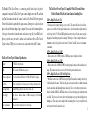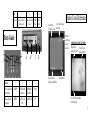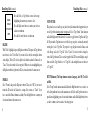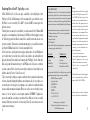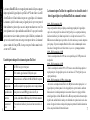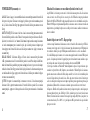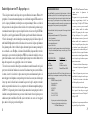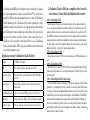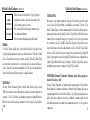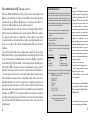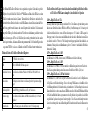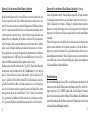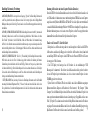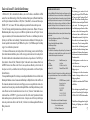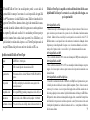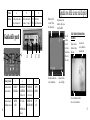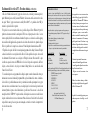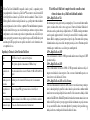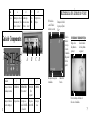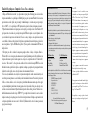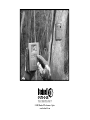Bushnell TrailScout 119500 Instrucciones de operación
- Tipo
- Instrucciones de operación
La página se está cargando...
La página se está cargando...
La página se está cargando...
La página se está cargando...
La página se está cargando...
La página se está cargando...
La página se está cargando...
La página se está cargando...
La página se está cargando...
La página se está cargando...
La página se está cargando...
La página se está cargando...
La página se está cargando...
La página se está cargando...
La página se está cargando...

30
31
La Visualizadora Bushnell® TrailScout es un dispositivo práctico y portátil que es el compañero
perfecto para cualquier modelo de cámara de caza mayor Trail Scout™. Sólo tiene que sacar la
tarjeta SD de su TrailScout e insertarla en la ranura de tarjeta de la “cámara” de la Visualizadora
(Viewer). Alimentada por pilas, la Visualizadora leerá los archivos capturados por la cámara,
permitiéndole comprobar con facilidad sus fotos en el campo sin temer que llevar un ordenador
portátil. También puede borrar las fotografías que no quiera guardar y dejar espacio libre para
sacar nuevas fotos, formatear la totalidad de la tarjeta y, además, copiar todas las fotos de
su TrailScout (o sólo las que quiera) en otras tarjeta para llevarse a casa. La Visualizadora/
Copiadora tiene hasta un puerto USB, de modo que puede utilizarlo como un lector de tarjetas
en su oredenador/computadora en casa.
Especificaciones técnicas de la Visualizadora/Copiadora Trail Scout
Pantalla 1.8” TFT LCD, 280x220 pixels
USB USB 1.1 estándar, dispositivo de almacenamiento masivo USB
Requisitos de software (Para la función de lector de tarjetas) Windows 2000, ME o XP; Mac OS 9 o
más reciente.
Ranuras de tarjeta 2x ranuras SD (secure digital) para tarjetas de Cámara (fuente) y Almace-
namiento (destino)
Compatibilidad de archivos Archivos de foto fija estándar JPEG (.jpg), archivos de vídeo AVI (.avi)
Alimentación 2xAA pilas alcalinas, litio o NiMh recargable (>/=2200mAh recomendada)
Consumo de energía 250 ma, aviso de nivel bajo de las pilas por debajo de 2,2 v de voltaje total
119600—Trail Scout Digital VGA
Excelentes imágenes y tecnología de reconocimiento a un gran valor. Esta cámara detectará los cier
-
vos y otra caza mayor a una distancia de hasta 20 metros (60 pies) con su sensor infrarrojo pasivo. El
indicador de nivel bajo de las pilas se encenderá cuando la vida útil que le resta a las pilas baje del 25%.
Una luz LED de movimiento se enciende cuando el sensor detecta alguna actividad en la modalidad de
formación de imágenes regular y durante la modalidad de configuración para poder apuntar. Imperme
-
able. Viene completa con un cable de seguridad de aluminio para aviación, candado y soporte para árbol.
Superficie texturada tipo “corteza de árbol” para una máxima ocultación.
119700—Trail
Scout Digital 1.3MP
Todas las funciones del modelo 119600, pero con sensor de imagen de 1,3 MP para una mayor resolu
-
ción
119800—Trail
Scout Digital 2.1MP
Todas las funciones de los modelos 119600 y 119700, pero con una resolución de imágenes superior y
un mayor alcance. Esta cámara detecta los ciervos hasta una distancia de 30 metros (90 pies) con su sen
-
sor infrarrojo pasivo.
119900—Trail Scout
Digital 2.1MP con Visión Nocturna
Con todas las funciones del modelo Trail Scout de 2,1 MP junto con el dispositivo de Visión Nocturna y
puntería láser, es la cámara digital para trail que se encuentra a la cabeza de la gama. Es la única cámara
de caza mayor en el mercado que combina una flash incandescente para cámara con tecnología de visión
nocturna. Puede elegir entre una configuración de flash regular o un flash LED furtivo. El flash LED le
permite captar discretamente imágenes de caza mayor sin necesidad de usar flash. No tendrá que preo
-
cuparse de que su flash revele su posición en áreas de caza de alta presión. Esta cámara viene completa
con un dispositivo de puntería láser para poder configurarla con facilidad en el campo, y un disparador
automático remoto /localizador de cámara.
La Visualizadora /Copiadora Trail Scout es compatible con todos los modelos
actuales y futuros de Cámaras Trail Scout de Bushnell, incluido este modelo:
ESPAÑOL

32
33
Guía de piezas
Botón #
1 2 3 4
Función en modalidad
normal de visión
BORRAR ATRÁS (Última
foto)
ADELANTE
(Siguiente foto)
COPIAR
Función en modalidad
Menú/Configurar
ABAJO IZQUIERDA /
CANCELAR
DERECHA /
OK
ARRIBA
Artículo
A B C D
Función Ranura de tarjeta de alma-
cenamiento (“destino”)
Ranura de tarjeta de
cámara ( “fuente”)
Puerto
USB
Int. de
encendido
DCB
A
1
4
3
2
Referencia de los iconos de la pantalla
Indicador del
nivel de las pilas
Resolución de la foto-
grafía visualizada (fija)
Configurar cambiar
copia (Una/Todas)
No. de archivo
actual / Total de
archivos en la tarjeta
Estado de
cambio de
protección
de la tarjeta
(Bloqueada
/Desblo-
queada)
Tiempo transcur-
rido (durante
reproducción)
Icono de Archivo
de vídeo (durante
reproducción)
Nota: No se visualiza la resolución
del archivo de vídeo
ARCHIVO DE VÍDEO/PANTALLA DE
REPRODUCCIÓN

34
35
Configurar
1. Abra la cubierta de las pilas situada en la parte inferior de la Visualizadora tirando de la
lengüeta por un extremo e inserte dos pilas tamaño AA (alcalinas, de litio o NiMh) orientándolas
como se muestra dentro del compartimiento. Vuelva a poner la cubierta de las pilas.
2. Tire hacia abajo de la puerta situada en el lado derecho de la Visualizadora. Inserte una
tarjeta* SD en una o ambas ranuras del lado de la Visualizadora-empuje la tarjeta “al revés”,con
los contactos metálicos mirando hacia arriba, hasta que encaje en su posición. Vuelva a empujar
la tarjeta para soltarla y sacarla. Use la ranura de la “Cámara” (B) para las tarjetas de su Cámara
Trail. Use la ranura “Storage” (A) (Almacenamiento) para una tarjeta nueva (opcional) que
se use para copiar fotos desde la tarjeta de la ranura de la Cámara. Pulse el interruptor de
encendido situado a un lado de la Visualizadora. Para apagar ésta cuando termine, pulse y
mantenga pulsado el interruptor durante unos segundos.
3. Si está usando la Visualizadora por primera vez, o ha cambiado las pilas, se visualizará la
pantalla “Clock Set” (Poner la hora) después de la pantalla de arranque. Para configurarla,
pulse el botón de flecha Derecha para destacar “OK” (o use el botón de flecha Izquierda para
seleccionar “Cancel” (Cancelar) si prefiere configurar la fecha/hora más tarde usando el menú
Setup (Configurar), luego pulse y mantenga pulsado otra vez el botón de flecha Derecha durante
2 segundos. Para seleccionar (destacar) el campo de fecha u hora (Año, Mes, etc) que desee
cambiar, pulse los botones de flecha Derecha o Izquierda. Para cambiar el valor del campo, pulse
el botón Delete (Borrar) para incrementar el año, día, etc., pulse el botón Copy (Copia) para
disminuir el valor. Cuando haya terminado de fijar la fecha/hora, mantenga pulsado el botón de
flecha Derecha durante 2 segundos para salir y regresar a la pantalla de visión normal.
• IMPORTANTE: APAGUE LA VISUALIZADORA ANTES DE INSERTAR /QUITAR LAS TARJETAS.
Cómo se ven las fotos
La Visualizadora mostrará automáticamente los archivos de fotos guardados en las tarjetas SD
que están insertadas en las ranuras. Si sólo hay insertada una tarjeta en cualquiera de las ranu
-
ras, se visualizarán los archivos de esa tarjeta. Si hay tarjetas insertadas en ambas ranuras, se
visualizarán los archivos guardados en la ranura de la “Cámara” (B). El último archivo de foto
que se guardó en la tarjeta se visualizará primero. Para volver atrás y ver cualquier foto previa,
pulse el botón de flecha Izquierda. Use el botón de flecha Derecha para moverse hacia adelante
y ver fotos más nuevas. Mantenga pulsado el botón de flecha Derecha para reproducir /detener
cualquier archivo de vídeo que esté guardado en la tarjeta. Observe que los archivos de vídeo
no mostrarán la resolución de los archivos (640x480, etc) en la esquina izquierda inferior de la
pantalla LCD. Se mostrará la primera imagen de cada clip de vídeo a medida que se desplaza
hacia adelante o hacia atrás por los archivos guardados en la tarjeta.
Cómo se borran la fotos
Para borrar de la tarjeta el archivo de foto que se visualiza en un momento dado, sólo tiene
que pulsar el botón Delete (Borrar), usar el botón de flecha Derecha par seleccionar “OK”,
y luego pulsar otra vez el botón Delete (Borrar) para borrar la foto. Para borrar múltiples
fotos, se puede seleccionar la siguiente foto con los botones de flecha Derecha/Izquierda
y repetir el procedimiento anterior, o introducir la modalidad de Menú y seleccionar “De-
lete”, luego “Delete All” [Borrar todas] (para más detalle, consulte la sección titulada “Mo-
dalidad de Menú/Configurar”).

36
37
Cómo se copian fotos a una segunda tarjeta (Camera > Storage)
La Visualizadora también le permite copia fotos de una tarjeta SD a otra. Es una forma muy
práctica de llevarse a casa las fotografías de la Trail Scout para verlas, imprimirlas, etc en
un PC, mientras deja la tarjeta original en la cámara de caza mayor para captar otra serie de
fotos. Para hacerlo, saque la tarjeta de la cámara, copie su contenido en una tarjeta nueva
que haya insertado en la ranura de “Almacenamiento” (A), y entonces puede borrar todas las
fotos de la tarjeta original y ponerla de nuevo en su Trail Scout. Si está usado múltiples Trail
Scouts para cubrir una zona grande, puede “dar la vuelta” y repetir este proceso en todas sus
cámaras-sólo tiene que comprar una tarjeta de “almacenamiento” con la suficiente capacidad
para que quepan todos los archivos copiados (p. ej., para copiar todo el contenido de tres
tarjetas de “cámara” de 32 MB “, use una tarjeta de “almacenamiento” de 128MB o mayor
para que quepa el contenido total de 96 MB de las tres tarjetas si estuvieran llenas).
Para copiar uno o todos los archivos de fotos (dependiendo de la configuración de “Copy
Switch” (Cambiar Copia) en el menú de opciones-vea la sección “Modalidad de Menú/
Configuración”) desde la tarjeta de la ranura de la “Cámara” hasta la tarjeta en la ranura
de “Almacenamiento”, sólo tiene que pulsar el botón Copiar. La pantalla LCD mostrará
“Copiar todos los archivos-Cerciórese de que el interruptor de protección de la tarjeta esté
apagado”, que es un recordatorio de que el interruptor de “Bloqueo” del lado de la tarjeta de
almacenamiento no debe estar en la posición de bloqueo (sin tiene que quitar y desbloquear
la tarjeta, use el botón de flecha Izquierda para realzar “Cancel” (Cancelar) y pulse Copy
(Copiar) otra vez-cerciórese de apagar la Visualizadora antes de sacar la tarjeta). Pulse el
botón Copy (Copiar) por segunda vez, y el archivo mostrado en ese momento o todos los
archivos se copiarán en la tarjeta de almacenamiento. Durante el proceso de copia verá una
pantalla indicando el número total de archivos que se van a copiar, y también cuál de los archivos
se está copiando en ese momento. Las palabras “Source” (Fuente - tarjeta de la cámara) y
“Destination” (Destino - tarjeta de almacenamiento) destellarán alternativamente durante el
proceso de copia, indicando que está teniendo lugar un proceso de copia en ese momento.
Observe que los archivos de vídeo (debido a su tamaño) pueden necesitar varios minutos cada
uno para copiarse.
No apague la Visualizadora ni quite ninguna de las tarjetas durante el proceso de copia para
evitar posibles daños a la Visualizadora o a los archivos –deje el tiempo necesario para completar
la copia (el tiempo adecuado variará en función del número y tamaño de los archivos de la
cámara/tarjeta fuente). Cuando se termine el proceso de copia, la pantalla mostrará brevemente
la última imagen guardada en la tarjeta de almacenamiento/tarjeta de destino, con el número
total actualizado de imágenes que se muestra en la parte superior izquierda de la pantalla.
Cómo se copian fotos a una segunda tarjeta (Camera > Storage)-continuación
Modalidad de Menú/Configurar
Usar la modalidad de menú/configurar le permitirá borrar todas las fotos de la tarjeta de
la cámara al mismo tiempo en lugar de una en una, escoger si sólo se copia la foto que se
visualiza en un momento dado o todas las fotos cuando se pulsa “Copy” (Copiar), cambiar
el idioma del texto visualizado, y otras funciones útiles. Para introducir la pantalla de Menú,
pulse y mantenga pulsado durante 2 segundos el botón de flecha Izquierda mientras está en
la modalidad de visión normal. Verá el siguiente menú en la pantalla:

38
39
BORRAR
FORMATEAR
CAMBIAR COPIA
CONFIGURAR
Modalidad de Menú/Configurar-continuación
Pulse los botones de Delete (Borrar) o Copy (Copiar) para
desplazarse hacia arriba o hacia abajo, destacando el artí
-
culo del menú que quiera seleccionar.
Pulse el botón de flecha Derecha para confirmar su selec-
ción e introducir su submenú.
Pulse el botón de flecha Izquierda para salir del menú.
BORRAR:
Con “Delete” (Borrar) realzado, pulse el botón de flecha Derecha. Luego pulse el botón
Copy (Copiar) para desplazarse hacia abajo con el fin de seleccionar “Delete One” (Borrara
Una) si sólo quiere borrar la foto que se muestra en pantalla, “Delete All” (Borrar Todas)
para borrar todos los archivos de foto de la tarjeta que hay en la ranura de la Cámara, o
“Cancel” (Cancelar) si no quiere borrar ninguna foto. Con la selección realzada, pulse el
botón de flecha Derecha para Borrar y regresar a la pantalla del menú.
FORMATEAR
:
Seleccione “Format” (Formatear) y pulse el botón de flecha Derecha. Luego seleccione
“OK” si desea formatear la tarjeta SD que hay en la ranura de la cámara, borrando todo su
contenido, o “Cancel” (Cancelar) si se ha introducido sin querer en el submenú Formatear.
Pulse el botón de flecha Derecha para confirmar su selección y regresar a la pantalla del
menú.
CAMBIAR COPIA:
Esta opción no copia realmente ningún dato, sino que sólo determina lo que sucede cuando
se usa el botón Copy (Copiar) durante la modalidad de visión normal. Seleccione “Copy
Switch” (Cambiar Copia) en el menú y mantenga pulsado el botón de flecha Derecha durante 2
segundos para bascular entre Copy One (Copiar Una) y Copy All (Copiar Todas). Si quiere que
la función Copiar se configure de forma que sólo copie una foto a la vez (la foto que se muestra
en ese momento), seleccione “Copy One” (Copiar Una). Si prefiere copiar todos las fotos de
la tarjeta de la Cámara en la tarjeta de almacenamiento, seleccione “Copy All” (Copiar Todas).
Seleccione “Cancel” (Cancelar) si no desea cambiar el estado de la función Copy (Copiar). El
icono de la parte superior derecha de la pantalla LCD visualizará un icono de imagen única si
la función Copy Switch (Cambiar Copia) se configura en “Copy One” (Copiar Una), y un icono
de múltiples imágenes cuando se configura en “Copy All” (Copiar Todas).
CONFIGURAR (Submenú): El submenú de Configurar contiene: Idioma, Apagado au
-
tomático, Poner la hora, y Salir.
Seleccione “Setup” (Configurar) en el menú principal y mantenga pulsado el botón de flecha
Derecha durante dos segundos para introducir el submenú Setup (Configurar). Igual que en
el menú principal, utilice los botones Delete (Borrar) y Copy (Copiar) para desplazarse hacia
arriba y hacia abajo, realzando su selección en el submenú, y mantenga pulsado el botón
de flecha Derecha durante dos segundos para confirmar una selección y ver las opciones de
configuración.
Modalidad de Menú/Configurar-continuación

40
41
IDIOMA: Con “Language” (Idioma) realzado en el menú Setup (Configurar), mantenga pulsado el botón de
flecha Derecha para ver las opciones. Seleccione su idioma preferido para todos los menús/mensajes de la pan
-
talla, (usando los botones Delete/Copy (Borrar/Copiar) y luego pulse el botón de flecha Derecha para confirmar
y regresar a Setup (Configurar).
APAGADO AUTOMÁTICO: Seleccione “Auto Off” (Apagado Automático) en el submenú Setup (Configu
-
rar), entonces mantenga pulsado el botón de flecha Derecha durante 2 segundos. Use el botón Izquierda o
Derecha para seleccionar “Disable” (Inhabilitar), o su elección de 1 min, 2 min o 3 min. De esta forma se deter
-
mina la duración del retraso antes de que la Visualizadora se apague automáticamente para no gastar las pilas,
después de la última vez que se haya pulsado cualquier botón. Pulse y mantenga pulsado el botón de flecha
derecha para confirmar su configuración y regresar al submenú Setup (Configurar).
PONER LA HORA: Seleccione “Clock Set” (Poner la Hora) en el submenú Setup (Configurar), seleccione
“OK”, luego mantenga pulsado el botón de flecha Derecha durante 2 segundos. Para cambiar las configuracio
-
nes de fecha/hora, use los botones de flecha Izquierda/Derecha para desplazarse por el campo (día, hora, etc)
que desee cambiar, y use los botones Delete/Copy (Borrar/Copiar) para desplazarse hacia arriba o hacia abajo.
Cuando haya terminado de cambiar las configuraciones, pulse y mantenga pulsado el botón de tecla Derecha
para confirmar las configuraciones y regresar al submenú Setup (Configurar).
SALIR: Para salir del submenú Setup (Configurar) en cualquier momento y regresar a la pantalla del menú
principal, seleccione “Exit” (Salir) y mantenga pulsado el botón de flecha Izquierda o el de flecha Derecha. De
esta forma regresará la menú principal-pulse y mantenga pulsado el botón de flecha Izquierda para regresar a
la modalidad de visión normal.
CONFIGURAR (Submenú)-continuación
Cómo se usa la Visualizadora con un ordenador/computadora (función lectora de tarjeta)
El puerto USB que está al lado de las ranuras de tarjetas en el lado derecho de la Visualizadora,
permite que ésta funcione como una “lectora de tarjetas” SD cuando se conecta con el cable USB
proporcionado a cualquier ordenador /computadora (Windows 2000, ME, o XP; Mac OS 9 o más
reciente. Visite www.bushnell.com para ver la futura disponibilidad de controladores para Windows
98/98SE). La Visualizadora conectada puede operar igual que un disco duro externo, desde el que
puede acceder a sus fotos para verlas, editarlas y/o guardarlas en su ordenador / computadora.
Cómo se transfieren fotos desde el PC – Paso a paso
1. Cerciórese de que la Visualizadora esté encendida y conecte el cable que se entrega al puerto
USB de la Visualizadora (abra la puerta situada en el lado derecho de la Visualizadora), y luego
directamente al puerto USB principal del ordenador-no use puertos del panel delantero /puertos USB
del teclado o USB de “núcleos múltiples” sin corriente directa.
2. La pantalla LCD mostrará que la Visualizadora ha sido reconocida como un dispositivo estándar de
“Almacenamiento masivo USB”. Esto significa que los archivos de la cámara se pueden ver, editar o
copiar con facilidad en el disco duro, de la misma forma que si estuvieran guardados en una unidad
de disco externa o un CD-ROM.
3. (Este paso no se requiere con Windows XP, use simplemente las opciones en pantalla para ver,
copiar o editar su fotos). Abra “Mi Ordenador” o Windows Explorer. La Visualizadora se mostrará
como un nuevo “Removable Disk” (Disco Intercambiable) con una letra de unidad de disco sin usar
asignado al mismo. Haga un clic doble en el icono de “Disco” nuevo, luego abra cualquier carpeta
que se encuentre dentro para conseguir sus archivos de fotos. Si hace un solo clic en cualquier archivo
se mostrará una imagen previa pequeña. (Para los usuarios de Mac: la Visualizadora se verá como un
nuevo icono de unidad de disco en su escritorio.)

42
43
GARANTÍA LIMITADA DE DOS AÑOS
Su producto Bushnell® está garantizado contra defectos de material y fabricación durante
dos años a partir de la fecha de compra. En caso de defectos bajo esta garantía, nosotros, a
nuestra opción, repararemos o sustituiremos el producto siempre que lo devuelva con portes
pagados. Esta garantía no cubre defectos causados por el uso indebido, ni por un manejo,
instalación o mantenimiento del producto inapropiados o el mantenimiento hecho por otro
que no sea un Centro de Servicio Autorizado de Bushnell.
Cualquier envío que se haga bajo garantía deberá venir acompañado por lo siguiente:
1)
Un cheque/giro postal por la cantidad de 10 dólares para cubrir los gastos de
manejo y envio
2)
Nombre y dirección donde quiere que se le envíe el producto
3)
Una explicación del defecto
4)
Prueba de fecha de compra
5)
El producto debe empaquetarse bien en una caja resistente para evitar que se dañe
durante el transporte, y enviarse con portes pagados a la dirección que se muestra a
continuación:
EN EE UU, ENVIAR A:
EN CANADÁ, ENVIAR A:
Bushnell Performance Optics Bushnell Performance Optics
Attn.: Repairs Attn.: Repairs
8500 Marshall Drive 25A East Pearce Street, Unit 1
Lenexa, Kansas 66214 Richmond Hill, Ontario L4B 2M9
En el caso de los productos comprados fuera de los Estados Unidos o Canadá, llame al distribuidor
local para la información pertinente sobre la garantía. En Europa también puede llamar al:
BUSHNELL Performance Optics Gmbh
European Service Centre
MORSESTRASSE 4
D- 50769 KÖLN
GERMANY
Tél: +49 (0) 221 709 939 3
Fax: +49 (0) 221 709 939 8
Esta garantía le ofrece derechos legales específicos.
Puede que tenga otros derechos que varían de un país a otro.
©2005 Bushnell Performance Optics
Nota de FCC:
Este equipo se ha sometido a pruebas y se ha encontrado
que cumple con los límites de los dispositivos digitales
de la Clase B, de conformidad con la Parte 15 del
Reglamentos de FCC. Estos límites se han establecido
para proporcionar una protección razonable contra
las interferencias perjudiciales en las instalaciones
residenciales. Este equipo genera, utiliza y puede irradiar
energía de radiofrecuencia y, si no se instala y utiliza de
acuerdo con las instrucciones, puede causar interferencias
perjudiciales en las comunicaciones de radio. Sin
embargo, no hay ninguna garantía de que no se produzcan
interferencias en una instalación particular. Si este equipo
causara interferencias perjudiciales en la recepción de
señales de radio o televisión, lo cual se puede determinar
encendiendo y apagando dicho equipo, aconsejamos al
usuario que trate corregir la interferencia aplicando una o
más de las siguientes medidas:
· Reorientar o reubicar la antena receptora.
· Aumentar la separación entre el equipo y el receptor.
· Conectar el equipo en un enchufe de un circuito
diferente al que esté conectado el receptor.
· Consultar al distribuidor o a un técnico de radio/
televisión para que le ayude.
Con este equipo tiene que usarse un cable interfaz blindado
para poder cumplir con los límites de los dispositivos
digitales de conformidad con la Subparte B de la Parte 15
del Reglamento de FCC.
Las especificaciones y los diseños están sujetos a cambios
sin previo aviso ni obligación por parte del fabricante.
4. Haga clic en “Edit>Select All” [Editar>Seleccionar Todo] (o haga clic en una foto, contol+clic para seleccionar
múltiples fotos), luego “Editar>Copiar en la Carpeta” (en el menú de Windows). Seleccione una carpeta existente
en su unidad de disco, tal como “My Pictures” (Mis Fotografías), o cree una carpeta nueva (“Tree 2-Oct05”, etc),
y luego haga clic en “OK” para transferir las copias de los archivos de fotos que desee.
5. Después de haber transferido las fotos al disco duro, podrá desconectar la Visualizadora. Windows 2000 puede
producir una advertencia en pantalla diciendo que ha desconectado un dispositivo USB sin detener o expulsar el
“disco” primero (sus archivos fotográficos no se dañarán). En caso contrario, compruebe la caja que añade un
icono a la bandeja del sistema o a la barra de tareas. Entonces, la próxima vez que termine de transferir fotos, puede
hacer clic en ese icono primero, y “Pare el dispositivo de almacenamiento masivo USB” antes de desconectar la
Visualizadora.
6. Ahora está listo para abrir los archivos de fotos en cualquier software de edición de fotos. Sólo tiene que usar
File>Open (Archivo>Abrir) e ir a la carpeta donde había guardado las fotos antes. También es posible abrir y trabajar
con sus fotos directamente desde la Visualizadora mientras está conectada-en “File>Open” (Archivo>Abrir),
seleccione “Removable Disk” (Disco Intercambiable), y abra las carpetas que hay dentro hasta que llegue a los
archivos fotográficos JPEG. Si elige trabajar de esta forma, desde una Visualizadora conectada, cerciórese de
guardar la foto (cuando termine la edición) en su disco duro, y no en la Cámara/tarjeta fuente de la Visualizadora.
7. Si no tiene experiencia en la edición de fotos en un ordenador, consulte el manual del software para ver los
detalles de la utilización de estas funciones. Junto con el ajuste del brillo, contraste, nitidez y color de sus fotos,
también puede redimensionar la foto de acuerdo con el papel que use si va a imprimirla, o guardar una versión
más pequeña de baja o media resolución para correo electrónico o insertar en documentos. Cuando esté listo para
guardar el archivo editado, sería bueno que usara la función “Save As” (Guardar Como) y que le ponga un nombre
más descriptivo que “SUNP00003”. De esta forma preservará también el archivo original como seguridad para
poder reabrirlo y reeditarlo después. Cerciórese de haber transferido con éxito todas las fotos que deseaba guardar
antes de usar la función “Delete All” (Borrar Todas) en la tarjeta fuente de la cámara con el fin de hacer espacio
para nuevas imágenes.
Cómo se transfieren fotos desde el PC – Paso a paso-continuación
La página se está cargando...
La página se está cargando...
La página se está cargando...
La página se está cargando...
La página se está cargando...
La página se está cargando...
La página se está cargando...
La página se está cargando...
La página se está cargando...
La página se está cargando...
La página se está cargando...
La página se está cargando...
La página se está cargando...
La página se está cargando...
La página se está cargando...
La página se está cargando...
La página se está cargando...
La página se está cargando...
La página se está cargando...
La página se está cargando...
La página se está cargando...
La página se está cargando...
Transcripción de documentos
ESPAÑOL La Visualizadora Bushnell® TrailScout es un dispositivo práctico y portátil que es el compañero perfecto para cualquier modelo de cámara de caza mayor Trail Scout™. Sólo tiene que sacar la tarjeta SD de su TrailScout e insertarla en la ranura de tarjeta de la “cámara” de la Visualizadora (Viewer). Alimentada por pilas, la Visualizadora leerá los archivos capturados por la cámara, permitiéndole comprobar con facilidad sus fotos en el campo sin temer que llevar un ordenador portátil. También puede borrar las fotografías que no quiera guardar y dejar espacio libre para sacar nuevas fotos, formatear la totalidad de la tarjeta y, además, copiar todas las fotos de su TrailScout (o sólo las que quiera) en otras tarjeta para llevarse a casa. La Visualizadora/ Copiadora tiene hasta un puerto USB, de modo que puede utilizarlo como un lector de tarjetas en su oredenador/computadora en casa. Especificaciones técnicas de la Visualizadora/Copiadora Trail Scout Pantalla 1.8” TFT LCD, 280x220 pixels USB USB 1.1 estándar, dispositivo de almacenamiento masivo USB Requisitos de software (Para la función de lector de tarjetas) Windows 2000, ME o XP; Mac OS 9 o más reciente. Ranuras de tarjeta 2x ranuras SD (secure digital) para tarjetas de Cámara (fuente) y Almacenamiento (destino) Compatibilidad de archivos Archivos de foto fija estándar JPEG (.jpg), archivos de vídeo AVI (.avi) Alimentación 2xAA pilas alcalinas, litio o NiMh recargable (>/=2200mAh recomendada) Consumo de energía 250 ma, aviso de nivel bajo de las pilas por debajo de 2,2 v de voltaje total 30 La Visualizadora /Copiadora Trail Scout es compatible con todos los modelos actuales y futuros de Cámaras Trail Scout de Bushnell, incluido este modelo: 119600—Trail Scout Digital VGA Excelentes imágenes y tecnología de reconocimiento a un gran valor. Esta cámara detectará los ciervos y otra caza mayor a una distancia de hasta 20 metros (60 pies) con su sensor infrarrojo pasivo. El indicador de nivel bajo de las pilas se encenderá cuando la vida útil que le resta a las pilas baje del 25%. Una luz LED de movimiento se enciende cuando el sensor detecta alguna actividad en la modalidad de formación de imágenes regular y durante la modalidad de configuración para poder apuntar. Impermeable. Viene completa con un cable de seguridad de aluminio para aviación, candado y soporte para árbol. Superficie texturada tipo “corteza de árbol” para una máxima ocultación. 119700—Trail Scout Digital 1.3MP Todas las funciones del modelo 119600, pero con sensor de imagen de 1,3 MP para una mayor resolución 119800—Trail Scout Digital 2.1MP Todas las funciones de los modelos 119600 y 119700, pero con una resolución de imágenes superior y un mayor alcance. Esta cámara detecta los ciervos hasta una distancia de 30 metros (90 pies) con su sensor infrarrojo pasivo. 119900—Trail Scout Digital 2.1MP con Visión Nocturna Con todas las funciones del modelo Trail Scout de 2,1 MP junto con el dispositivo de Visión Nocturna y puntería láser, es la cámara digital para trail que se encuentra a la cabeza de la gama. Es la única cámara de caza mayor en el mercado que combina una flash incandescente para cámara con tecnología de visión nocturna. Puede elegir entre una configuración de flash regular o un flash LED furtivo. El flash LED le permite captar discretamente imágenes de caza mayor sin necesidad de usar flash. No tendrá que preocuparse de que su flash revele su posición en áreas de caza de alta presión. Esta cámara viene completa con un dispositivo de puntería láser para poder configurarla con facilidad en el campo, y un disparador 31 automático remoto /localizador de cámara. Artículo A B C D Función Ranura de tarjeta de almacenamiento (“destino”) Ranura de tarjeta de cámara ( “fuente”) Puerto USB Int. de encendido Referencia de los iconos de la pantalla No. de archivo actual / Total de archivos en la tarjeta Configurar cambiar copia (Una/Todas) Guía de piezas 2 1 4 3 Botón # 32 A B C Estado de cambio de protección de la tarjeta (Bloqueada /Desbloqueada) D 1 2 3 4 Función en modalidad normal de visión BORRAR ATRÁS (Última foto) ADELANTE (Siguiente foto) COPIAR Función en modalidad Menú/Configurar ABAJO IZQUIERDA / CANCELAR DERECHA / OK ARRIBA Resolución de la fotografía visualizada (fija) ARCHIVO DE VÍDEO/PANTALLA DE REPRODUCCIÓN Tiempo transcurrido (durante reproducción) Icono de Archivo de vídeo (durante reproducción) Indicador del nivel de las pilas Nota: No se visualiza la resolución del archivo de vídeo 33 • IMPORTANTE: APAGUE LA VISUALIZADORA ANTES DE INSERTAR /QUITAR LAS TARJETAS. Configurar 1. Abra la cubierta de las pilas situada en la parte inferior de la Visualizadora tirando de la lengüeta por un extremo e inserte dos pilas tamaño AA (alcalinas, de litio o NiMh) orientándolas como se muestra dentro del compartimiento. Vuelva a poner la cubierta de las pilas. 2. Tire hacia abajo de la puerta situada en el lado derecho de la Visualizadora. Inserte una tarjeta* SD en una o ambas ranuras del lado de la Visualizadora-empuje la tarjeta “al revés”,con los contactos metálicos mirando hacia arriba, hasta que encaje en su posición. Vuelva a empujar la tarjeta para soltarla y sacarla. Use la ranura de la “Cámara” (B) para las tarjetas de su Cámara Trail. Use la ranura “Storage” (A) (Almacenamiento) para una tarjeta nueva (opcional) que se use para copiar fotos desde la tarjeta de la ranura de la Cámara. Pulse el interruptor de encendido situado a un lado de la Visualizadora. Para apagar ésta cuando termine, pulse y mantenga pulsado el interruptor durante unos segundos. 3. Si está usando la Visualizadora por primera vez, o ha cambiado las pilas, se visualizará la pantalla “Clock Set” (Poner la hora) después de la pantalla de arranque. Para configurarla, pulse el botón de flecha Derecha para destacar “OK” (o use el botón de flecha Izquierda para seleccionar “Cancel” (Cancelar) si prefiere configurar la fecha/hora más tarde usando el menú Setup (Configurar), luego pulse y mantenga pulsado otra vez el botón de flecha Derecha durante 2 segundos. Para seleccionar (destacar) el campo de fecha u hora (Año, Mes, etc) que desee cambiar, pulse los botones de flecha Derecha o Izquierda. Para cambiar el valor del campo, pulse el botón Delete (Borrar) para incrementar el año, día, etc., pulse el botón Copy (Copia) para disminuir el valor. Cuando haya terminado de fijar la fecha/hora, mantenga pulsado el botón de flecha Derecha durante 2 segundos para salir y regresar a la pantalla de visión normal. 34 Cómo se ven las fotos La Visualizadora mostrará automáticamente los archivos de fotos guardados en las tarjetas SD que están insertadas en las ranuras. Si sólo hay insertada una tarjeta en cualquiera de las ranuras, se visualizarán los archivos de esa tarjeta. Si hay tarjetas insertadas en ambas ranuras, se visualizarán los archivos guardados en la ranura de la “Cámara” (B). El último archivo de foto que se guardó en la tarjeta se visualizará primero. Para volver atrás y ver cualquier foto previa, pulse el botón de flecha Izquierda. Use el botón de flecha Derecha para moverse hacia adelante y ver fotos más nuevas. Mantenga pulsado el botón de flecha Derecha para reproducir /detener cualquier archivo de vídeo que esté guardado en la tarjeta. Observe que los archivos de vídeo no mostrarán la resolución de los archivos (640x480, etc) en la esquina izquierda inferior de la pantalla LCD. Se mostrará la primera imagen de cada clip de vídeo a medida que se desplaza hacia adelante o hacia atrás por los archivos guardados en la tarjeta. Cómo se borran la fotos Para borrar de la tarjeta el archivo de foto que se visualiza en un momento dado, sólo tiene que pulsar el botón Delete (Borrar), usar el botón de flecha Derecha par seleccionar “OK”, y luego pulsar otra vez el botón Delete (Borrar) para borrar la foto. Para borrar múltiples fotos, se puede seleccionar la siguiente foto con los botones de flecha Derecha/Izquierda y repetir el procedimiento anterior, o introducir la modalidad de Menú y seleccionar “Delete”, luego “Delete All” [Borrar todas] (para más detalle, consulte la sección titulada “Modalidad de Menú/Configurar”). 35 Cómo se copian fotos a una segunda tarjeta (Camera > Storage) La Visualizadora también le permite copia fotos de una tarjeta SD a otra. Es una forma muy práctica de llevarse a casa las fotografías de la Trail Scout para verlas, imprimirlas, etc en un PC, mientras deja la tarjeta original en la cámara de caza mayor para captar otra serie de fotos. Para hacerlo, saque la tarjeta de la cámara, copie su contenido en una tarjeta nueva que haya insertado en la ranura de “Almacenamiento” (A), y entonces puede borrar todas las fotos de la tarjeta original y ponerla de nuevo en su Trail Scout. Si está usado múltiples Trail Scouts para cubrir una zona grande, puede “dar la vuelta” y repetir este proceso en todas sus cámaras-sólo tiene que comprar una tarjeta de “almacenamiento” con la suficiente capacidad para que quepan todos los archivos copiados (p. ej., para copiar todo el contenido de tres tarjetas de “cámara” de 32 MB “, use una tarjeta de “almacenamiento” de 128MB o mayor para que quepa el contenido total de 96 MB de las tres tarjetas si estuvieran llenas). Para copiar uno o todos los archivos de fotos (dependiendo de la configuración de “Copy Switch” (Cambiar Copia) en el menú de opciones-vea la sección “Modalidad de Menú/ Configuración”) desde la tarjeta de la ranura de la “Cámara” hasta la tarjeta en la ranura de “Almacenamiento”, sólo tiene que pulsar el botón Copiar. La pantalla LCD mostrará “Copiar todos los archivos-Cerciórese de que el interruptor de protección de la tarjeta esté apagado”, que es un recordatorio de que el interruptor de “Bloqueo” del lado de la tarjeta de almacenamiento no debe estar en la posición de bloqueo (sin tiene que quitar y desbloquear la tarjeta, use el botón de flecha Izquierda para realzar “Cancel” (Cancelar) y pulse Copy (Copiar) otra vez-cerciórese de apagar la Visualizadora antes de sacar la tarjeta). Pulse el 36 Cómo se copian fotos a una segunda tarjeta (Camera > Storage)-continuación botón Copy (Copiar) por segunda vez, y el archivo mostrado en ese momento o todos los archivos se copiarán en la tarjeta de almacenamiento. Durante el proceso de copia verá una pantalla indicando el número total de archivos que se van a copiar, y también cuál de los archivos se está copiando en ese momento. Las palabras “Source” (Fuente - tarjeta de la cámara) y “Destination” (Destino - tarjeta de almacenamiento) destellarán alternativamente durante el proceso de copia, indicando que está teniendo lugar un proceso de copia en ese momento. Observe que los archivos de vídeo (debido a su tamaño) pueden necesitar varios minutos cada uno para copiarse. No apague la Visualizadora ni quite ninguna de las tarjetas durante el proceso de copia para evitar posibles daños a la Visualizadora o a los archivos –deje el tiempo necesario para completar la copia (el tiempo adecuado variará en función del número y tamaño de los archivos de la cámara/tarjeta fuente). Cuando se termine el proceso de copia, la pantalla mostrará brevemente la última imagen guardada en la tarjeta de almacenamiento/tarjeta de destino, con el número total actualizado de imágenes que se muestra en la parte superior izquierda de la pantalla. Modalidad de Menú/Configurar Usar la modalidad de menú/configurar le permitirá borrar todas las fotos de la tarjeta de la cámara al mismo tiempo en lugar de una en una, escoger si sólo se copia la foto que se visualiza en un momento dado o todas las fotos cuando se pulsa “Copy” (Copiar), cambiar el idioma del texto visualizado, y otras funciones útiles. Para introducir la pantalla de Menú, pulse y mantenga pulsado durante 2 segundos el botón de flecha Izquierda mientras está en la modalidad de visión normal. Verá el siguiente menú en la pantalla: 37 Modalidad de Menú/Configurar-continuación BORRAR FORMATEAR CAMBIAR COPIA CONFIGURAR Pulse los botones de Delete (Borrar) o Copy (Copiar) para desplazarse hacia arriba o hacia abajo, destacando el artículo del menú que quiera seleccionar. Pulse el botón de flecha Derecha para confirmar su selección e introducir su submenú. Pulse el botón de flecha Izquierda para salir del menú. BORRAR: Con “Delete” (Borrar) realzado, pulse el botón de flecha Derecha. Luego pulse el botón Copy (Copiar) para desplazarse hacia abajo con el fin de seleccionar “Delete One” (Borrara Una) si sólo quiere borrar la foto que se muestra en pantalla, “Delete All” (Borrar Todas) para borrar todos los archivos de foto de la tarjeta que hay en la ranura de la Cámara, o “Cancel” (Cancelar) si no quiere borrar ninguna foto. Con la selección realzada, pulse el botón de flecha Derecha para Borrar y regresar a la pantalla del menú. FORMATEAR: Seleccione “Format” (Formatear) y pulse el botón de flecha Derecha. Luego seleccione “OK” si desea formatear la tarjeta SD que hay en la ranura de la cámara, borrando todo su contenido, o “Cancel” (Cancelar) si se ha introducido sin querer en el submenú Formatear. Pulse el botón de flecha Derecha para confirmar su selección y regresar a la pantalla del menú. 38 Modalidad de Menú/Configurar-continuación CAMBIAR COPIA: Esta opción no copia realmente ningún dato, sino que sólo determina lo que sucede cuando se usa el botón Copy (Copiar) durante la modalidad de visión normal. Seleccione “Copy Switch” (Cambiar Copia) en el menú y mantenga pulsado el botón de flecha Derecha durante 2 segundos para bascular entre Copy One (Copiar Una) y Copy All (Copiar Todas). Si quiere que la función Copiar se configure de forma que sólo copie una foto a la vez (la foto que se muestra en ese momento), seleccione “Copy One” (Copiar Una). Si prefiere copiar todos las fotos de la tarjeta de la Cámara en la tarjeta de almacenamiento, seleccione “Copy All” (Copiar Todas). Seleccione “Cancel” (Cancelar) si no desea cambiar el estado de la función Copy (Copiar). El icono de la parte superior derecha de la pantalla LCD visualizará un icono de imagen única si la función Copy Switch (Cambiar Copia) se configura en “Copy One” (Copiar Una), y un icono de múltiples imágenes cuando se configura en “Copy All” (Copiar Todas). CONFIGURAR (Submenú): El submenú de Configurar contiene: Idioma, Apagado automático, Poner la hora, y Salir. Seleccione “Setup” (Configurar) en el menú principal y mantenga pulsado el botón de flecha Derecha durante dos segundos para introducir el submenú Setup (Configurar). Igual que en el menú principal, utilice los botones Delete (Borrar) y Copy (Copiar) para desplazarse hacia arriba y hacia abajo, realzando su selección en el submenú, y mantenga pulsado el botón de flecha Derecha durante dos segundos para confirmar una selección y ver las opciones de configuración. 39 CONFIGURAR (Submenú)-continuación IDIOMA: Con “Language” (Idioma) realzado en el menú Setup (Configurar), mantenga pulsado el botón de flecha Derecha para ver las opciones. Seleccione su idioma preferido para todos los menús/mensajes de la pantalla, (usando los botones Delete/Copy (Borrar/Copiar) y luego pulse el botón de flecha Derecha para confirmar y regresar a Setup (Configurar). APAGADO AUTOMÁTICO: Seleccione “Auto Off” (Apagado Automático) en el submenú Setup (Configurar), entonces mantenga pulsado el botón de flecha Derecha durante 2 segundos. Use el botón Izquierda o Derecha para seleccionar “Disable” (Inhabilitar), o su elección de 1 min, 2 min o 3 min. De esta forma se determina la duración del retraso antes de que la Visualizadora se apague automáticamente para no gastar las pilas, después de la última vez que se haya pulsado cualquier botón. Pulse y mantenga pulsado el botón de flecha derecha para confirmar su configuración y regresar al submenú Setup (Configurar). PONER LA HORA: Seleccione “Clock Set” (Poner la Hora) en el submenú Setup (Configurar), seleccione “OK”, luego mantenga pulsado el botón de flecha Derecha durante 2 segundos. Para cambiar las configuraciones de fecha/hora, use los botones de flecha Izquierda/Derecha para desplazarse por el campo (día, hora, etc) que desee cambiar, y use los botones Delete/Copy (Borrar/Copiar) para desplazarse hacia arriba o hacia abajo. Cuando haya terminado de cambiar las configuraciones, pulse y mantenga pulsado el botón de tecla Derecha para confirmar las configuraciones y regresar al submenú Setup (Configurar). SALIR: Para salir del submenú Setup (Configurar) en cualquier momento y regresar a la pantalla del menú principal, seleccione “Exit” (Salir) y mantenga pulsado el botón de flecha Izquierda o el de flecha Derecha. De esta forma regresará la menú principal-pulse y mantenga pulsado el botón de flecha Izquierda para regresar a la modalidad de visión normal. 40 Cómo se usa la Visualizadora con un ordenador/computadora (función lectora de tarjeta) El puerto USB que está al lado de las ranuras de tarjetas en el lado derecho de la Visualizadora, permite que ésta funcione como una “lectora de tarjetas” SD cuando se conecta con el cable USB proporcionado a cualquier ordenador /computadora (Windows 2000, ME, o XP; Mac OS 9 o más reciente. Visite www.bushnell.com para ver la futura disponibilidad de controladores para Windows 98/98SE). La Visualizadora conectada puede operar igual que un disco duro externo, desde el que puede acceder a sus fotos para verlas, editarlas y/o guardarlas en su ordenador / computadora. Cómo se transfieren fotos desde el PC – Paso a paso 1. Cerciórese de que la Visualizadora esté encendida y conecte el cable que se entrega al puerto USB de la Visualizadora (abra la puerta situada en el lado derecho de la Visualizadora), y luego directamente al puerto USB principal del ordenador-no use puertos del panel delantero /puertos USB del teclado o USB de “núcleos múltiples” sin corriente directa. 2. La pantalla LCD mostrará que la Visualizadora ha sido reconocida como un dispositivo estándar de “Almacenamiento masivo USB”. Esto significa que los archivos de la cámara se pueden ver, editar o copiar con facilidad en el disco duro, de la misma forma que si estuvieran guardados en una unidad de disco externa o un CD-ROM. 3. (Este paso no se requiere con Windows XP, use simplemente las opciones en pantalla para ver, copiar o editar su fotos). Abra “Mi Ordenador” o Windows Explorer. La Visualizadora se mostrará como un nuevo “Removable Disk” (Disco Intercambiable) con una letra de unidad de disco sin usar asignado al mismo. Haga un clic doble en el icono de “Disco” nuevo, luego abra cualquier carpeta que se encuentre dentro para conseguir sus archivos de fotos. Si hace un solo clic en cualquier archivo se mostrará una imagen previa pequeña. (Para los usuarios de Mac: la Visualizadora se verá como un nuevo icono de unidad de disco en su escritorio.) 41 Cómo se transfieren fotos desde el PC – Paso a paso-continuación 4. Haga clic en “Edit>Select All” [Editar>Seleccionar Todo] (o haga clic en una foto, contol+clic para seleccionar múltiples fotos), luego “Editar>Copiar en la Carpeta” (en el menú de Windows). Seleccione una carpeta existente en su unidad de disco, tal como “My Pictures” (Mis Fotografías), o cree una carpeta nueva (“Tree 2-Oct05”, etc), y luego haga clic en “OK” para transferir las copias de los archivos de fotos que desee. 5. Después de haber transferido las fotos al disco duro, podrá desconectar la Visualizadora. Windows 2000 puede producir una advertencia en pantalla diciendo que ha desconectado un dispositivo USB sin detener o expulsar el “disco” primero (sus archivos fotográficos no se dañarán). En caso contrario, compruebe la caja que añade un icono a la bandeja del sistema o a la barra de tareas. Entonces, la próxima vez que termine de transferir fotos, puede hacer clic en ese icono primero, y “Pare el dispositivo de almacenamiento masivo USB” antes de desconectar la Visualizadora. 6. Ahora está listo para abrir los archivos de fotos en cualquier software de edición de fotos. Sólo tiene que usar File>Open (Archivo>Abrir) e ir a la carpeta donde había guardado las fotos antes. También es posible abrir y trabajar con sus fotos directamente desde la Visualizadora mientras está conectada-en “File>Open” (Archivo>Abrir), seleccione “Removable Disk” (Disco Intercambiable), y abra las carpetas que hay dentro hasta que llegue a los archivos fotográficos JPEG. Si elige trabajar de esta forma, desde una Visualizadora conectada, cerciórese de guardar la foto (cuando termine la edición) en su disco duro, y no en la Cámara/tarjeta fuente de la Visualizadora. 7. Si no tiene experiencia en la edición de fotos en un ordenador, consulte el manual del software para ver los detalles de la utilización de estas funciones. Junto con el ajuste del brillo, contraste, nitidez y color de sus fotos, también puede redimensionar la foto de acuerdo con el papel que use si va a imprimirla, o guardar una versión más pequeña de baja o media resolución para correo electrónico o insertar en documentos. Cuando esté listo para guardar el archivo editado, sería bueno que usara la función “Save As” (Guardar Como) y que le ponga un nombre más descriptivo que “SUNP00003”. De esta forma preservará también el archivo original como seguridad para poder reabrirlo y reeditarlo después. Cerciórese de haber transferido con éxito todas las fotos que deseaba guardar antes de usar la función “Delete All” (Borrar Todas) en la tarjeta fuente de la cámara con el fin de hacer espacio para nuevas imágenes. 42 GARANTÍA LIMITADA DE DOS AÑOS Su producto Bushnell® está garantizado contra defectos de material y fabricación durante dos años a partir de la fecha de compra. En caso de defectos bajo esta garantía, nosotros, a nuestra opción, repararemos o sustituiremos el producto siempre que lo devuelva con portes pagados. Esta garantía no cubre defectos causados por el uso indebido, ni por un manejo, instalación o mantenimiento del producto inapropiados o el mantenimiento hecho por otro que no sea un Centro de Servicio Autorizado de Bushnell. Cualquier envío que se haga bajo garantía deberá venir acompañado por lo siguiente: 1) Un cheque/giro postal por la cantidad de 10 dólares para cubrir los gastos de manejo y envio 2) Nombre y dirección donde quiere que se le envíe el producto 3) Una explicación del defecto 4) Prueba de fecha de compra 5) El producto debe empaquetarse bien en una caja resistente para evitar que se dañe durante el transporte, y enviarse con portes pagados a la dirección que se muestra a continuación: EN EE UU, ENVIAR A: Bushnell Performance Optics Attn.: Repairs 8500 Marshall Drive Lenexa, Kansas 66214 EN CANADÁ, ENVIAR A: Bushnell Performance Optics Attn.: Repairs 25A East Pearce Street, Unit 1 Richmond Hill, Ontario L4B 2M9 En el caso de los productos comprados fuera de los Estados Unidos o Canadá, llame al distribuidor local para la información pertinente sobre la garantía. En Europa también puede llamar al: BUSHNELL Performance Optics Gmbh European Service Centre MORSESTRASSE 4 D- 50769 KÖLN GERMANY Tél: +49 (0) 221 709 939 3 Fax: +49 (0) 221 709 939 8 Esta garantía le ofrece derechos legales específicos. Puede que tenga otros derechos que varían de un país a otro. ©2005 Bushnell Performance Optics Nota de FCC: Este equipo se ha sometido a pruebas y se ha encontrado que cumple con los límites de los dispositivos digitales de la Clase B, de conformidad con la Parte 15 del Reglamentos de FCC. Estos límites se han establecido para proporcionar una protección razonable contra las interferencias perjudiciales en las instalaciones residenciales. Este equipo genera, utiliza y puede irradiar energía de radiofrecuencia y, si no se instala y utiliza de acuerdo con las instrucciones, puede causar interferencias perjudiciales en las comunicaciones de radio. Sin embargo, no hay ninguna garantía de que no se produzcan interferencias en una instalación particular. Si este equipo causara interferencias perjudiciales en la recepción de señales de radio o televisión, lo cual se puede determinar encendiendo y apagando dicho equipo, aconsejamos al usuario que trate corregir la interferencia aplicando una o más de las siguientes medidas: · Reorientar o reubicar la antena receptora. · Aumentar la separación entre el equipo y el receptor. · Conectar el equipo en un enchufe de un circuito diferente al que esté conectado el receptor. · Consultar al distribuidor o a un técnico de radio/ televisión para que le ayude. Con este equipo tiene que usarse un cable interfaz blindado para poder cumplir con los límites de los dispositivos digitales de conformidad con la Subparte B de la Parte 15 del Reglamento de FCC. Las especificaciones y los diseños están sujetos a cambios sin previo aviso ni obligación por parte del fabricante. 43-
 1
1
-
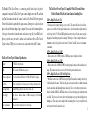 2
2
-
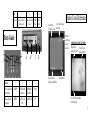 3
3
-
 4
4
-
 5
5
-
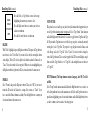 6
6
-
 7
7
-
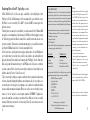 8
8
-
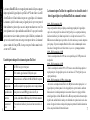 9
9
-
 10
10
-
 11
11
-
 12
12
-
 13
13
-
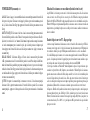 14
14
-
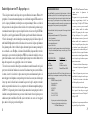 15
15
-
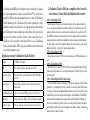 16
16
-
 17
17
-
 18
18
-
 19
19
-
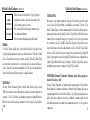 20
20
-
 21
21
-
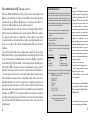 22
22
-
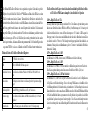 23
23
-
 24
24
-
 25
25
-
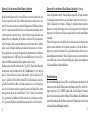 26
26
-
 27
27
-
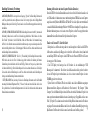 28
28
-
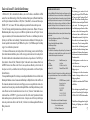 29
29
-
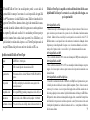 30
30
-
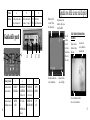 31
31
-
 32
32
-
 33
33
-
 34
34
-
 35
35
-
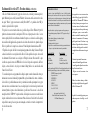 36
36
-
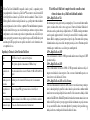 37
37
-
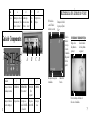 38
38
-
 39
39
-
 40
40
-
 41
41
-
 42
42
-
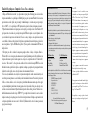 43
43
-
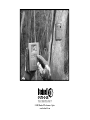 44
44